Alternative Browser zu Chrome, Firefox und Microsoft Edge
Die Schlacht der Browser ist vorerst beendet und Google hat mit Chrome gewonnen. Der Webbrowser wird auf vielen Desktops installiert und auf den meisten Android-Geräten ist er ohnehin vorhanden. Auf iPhones und iOS nutzen einige Safari und einige Windows-Anwender bleiben wohl auch bei Edge, wobei der dieselbe Basis wie Chrome benutzt. Das bringt uns auch gleich zum ersten alternativen Browser:
Chromium – keine Google-Services – bedingt eine Alternative
Beim Chromium-Projekt handelt es sich um den Großteil des Quellcodes von Google Chrome, der unter einer Open-Source-Lizenz veröffentlicht ist. Viele andere in diesem Beitrag vorgestellte Browser-Alternativen basieren auf diesem Code.
Allerdings gibt es auch einen Browser, der Chromium heißt. Das Programm wird unter anderem bei Raspberry Pi OS vorinstalliert. Ein direkter Download wird allerdings schon länger nicht mehr angeboten und Du müsstest den Browser selbst kompilieren. Diverse Linux-Distributionen bieten den Browser allerdings in ihren Repositories an.
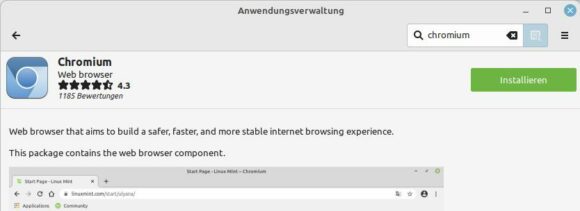
Aus den gerade genannten Gründen erachte ich Chromium als alternativen Webbrowser für Linux und weniger für macOS, Windows und Android.
Vivaldi als Webbrowser-Alternative
- Basiert auf: Chromium
- Stärken: Stark individualisierbar, E-Mail-Client, Kalender, Übersetzungsfunktion, Tracker- und Adblocker integriert, starker Datenschutz
- Verfügbar für: Windows, macOS, Linux (auch Raspberry Pi), Android
Der Browser Vivaldi wurde vom Opera-Mitbegründer Jon Stephenson von Tetzchner ins Leben gerufen, nachdem er bei Opera ausgeschieden war. Das Programm bietet ziemlich viele Funktionen, auch einen E-Mail-Client, einen Feedreader und einen Kalender. Diese drei Funktionen kannst Du aber komplett deaktivieren, sofern Du sie nicht nutzen möchtest.
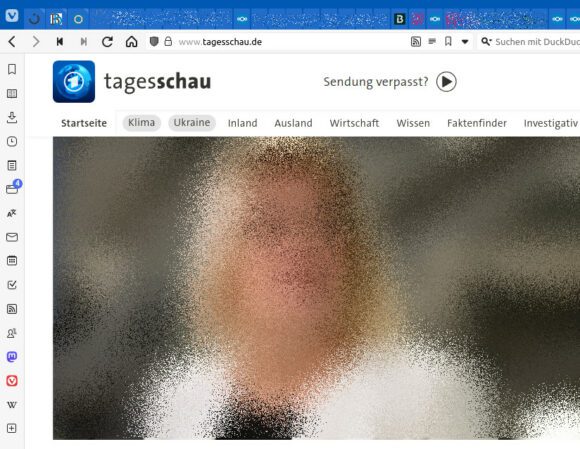
Du kannst den alternativen Browser stark an Deine Bedürfnisse anpassen. Beim Design ist Vivaldi sehr flexibel. Das Design passt sich per Standard der Farbe der aufgerufenen Website an.
Ebenso ist eine Übersetzungsfunktion integriert. Stark ist der Browser auch beim Datenschutz. Es ist ein Tracker- und Adblocker integriert, den Du auf Deine Bedürfnisse anpassen kannst. Du darfst natürlich auch Ausnahmen in eine Liste aufnehmen.
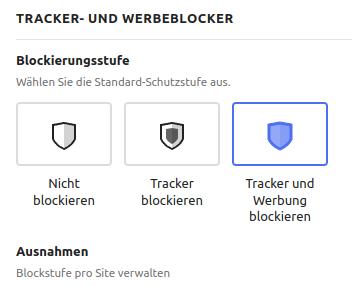
Du kannst Vivaldi kostenlos herunterladen. Es gibt den alternativen Browser für Windows, macOS und Linux. Für Linux stehen auch ARM-Versionen zur Verfügung, womit die Browser-Alternative auch auf dem Raspberry Pi läuft. Für Android findest Du den Browser im Google Play Store.
Bei Vivaldi kannst Du Deine Daten auch mit anderen Installationen auf anderen Geräten synchronisieren.
Brave – mit integriertem Tor-Modus
- Basiert auf: Chromium
- Stärken: Du kannst Kryptowährung ($BAT) verdienen, integrierter Tor-Modus, integrierter Adblocker
- Verfügbar für: Windows, macOS, Linux, Android, iOS
Brave bietet auch einen Adblocker, ermöglicht Dir aber gleichzeitig, durch das Anschauen von Werbung Geld zu verdienen. Dabei zahlt das Projekt in der Kryptowährung $BAT (Basic Attention Token) aus. Das Projekt verspricht, dass die Anzeigen unaufdringlich und privat sind. Persönliche Daten werden nicht gesammelt. Du kannst Dir zudem aussuchen, ob Du die Werbung sehen möchtest oder nicht – es gibt keinen Zwang.
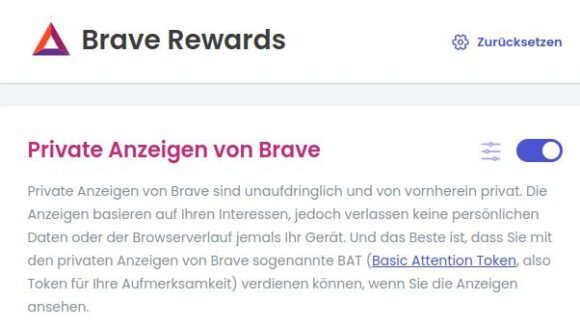
Es ist wenig überraschend, dass Brave eine eigene Kryto-Wallet integriert hat. Damit bekommst Du Zugriff auf mehrere Mainnets und die dazugehörigen Token. Leider gibt es (bisher?) keine native Unterstützung für Bitcoin ($BTC). Krypto-Fans mit Fokus auf NFTs können sich die Wallet trotzdem genauer anschauen.
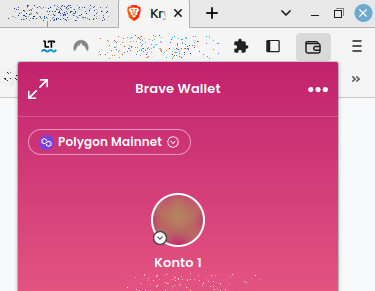
Per Standard bietet der Browser auch eine eigene und private Suchmaschine, die sich Brave Search nennt. Hier ist ebenfalls der Datenschutz und die Privatsphäre im Vordergrund.
Erwähnenswert ist zudem, dass der Browser nicht nur einen Inkognito-Modus bietet, sondern auch einen Tor-Modus integriert hat. Du öffnest ein Tor-Fenster über das Hamburger-Menü oder mit der Tastaturkombination Alt + ⇧ + N.
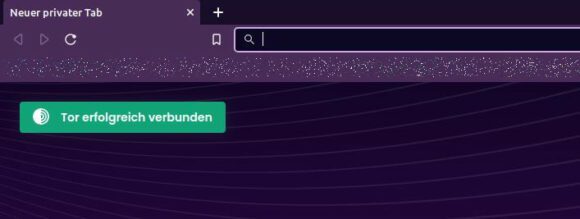
Suchst Du über die URL-Zeile in Braves Tor-Modus, wird auch gleich die .onion-Version der hauseigenen Suchmaschine Brave Search (https://search.brave4u7jddbv7cyviptqjc7jusxh72uik7zt6adtckl5f4nwy2v72qd.onion) benutzt. Die .onion-Seite von DuckDuckGo ist übrigens: https://duckduckgogg42xjoc72x3sjasowoarfbgcmvfimaftt6twagswzczad.onion
Der Browser ermöglicht eine Synchronisierung mit Installationen auf anderen Geräten. Das funktioniert über eine Synchronisations-Kette.
Interessiert Dich die Software, darfst Du sie kostenlos aus dem Download-Bereich der Projektseite herunterladen.
Tor Browser – kompletter Datenschutz
- Basiert auf: Mozilla Firefox
- Stärken: Sämtlicher Traffic wird durch das Tor-Netzwerk geleitet, hält Dich anonym, Schutz der Privatsphäre
- Verfügbar für: Windows, macOS, Linux, Android
Der Tor Browser wird vom Tor-Team entwickelt. Der komplette Fokus liegt auf Privatsphäre und Anonymität. Sämtlicher Internet-Traffic wird durch das Tor-Netzwerk geleitet und Du kannst anonym im Internet surfen.
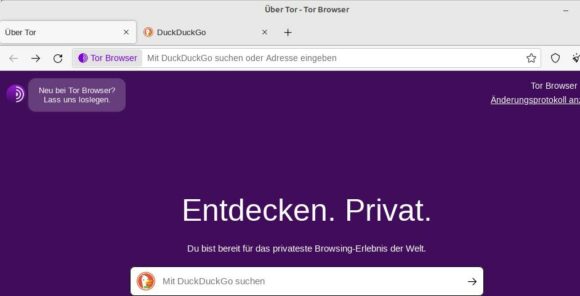
Allerdings kann der ISP möglicherweise erkennen, dass Du über Tor surfst. Ebenso ist das Tor-Netzwerk in bestimmten Ländern gesperrt. Du kannst die Sperren umgehen, indem Du sogenannte Brücken oder ein VPN benutzt. Die Kombination aus VPN und Tor ist umstritten. Setzt Du allerdings ein VPN ein und surfst dann via Tor, sieht der ISP nicht, dass Du The Onion Router einsetzt.
Beim Tor Browser sind der Adblocker uBlock Origin und NoScript vorinstalliert. Zudem kannst Du in den Datenschutz-Optionen die Sicherheitsstufe einstellen. Damit kannst Du bestimmen, welche Website- und Browser-Funktionen aktiviert sein sollen. Je strenger die Einstellungen sind, desto wahrscheinlicher ist es, dass bestimmte Websites nicht gut funktionieren.
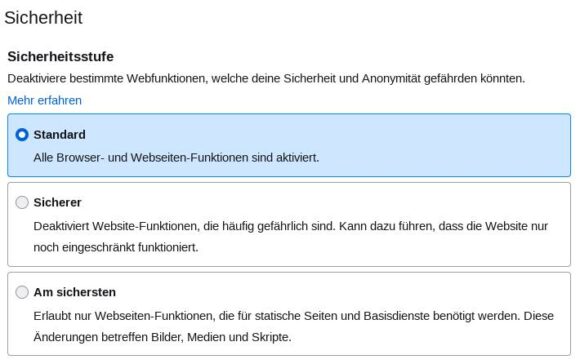
Es gibt allerdings ein Problem mit dem Tor-Netzwerk, auf das ich hinweisen möchte. Es ist relativ langsam. Willst Du zwischen Tor-Modus und normalem Modus oft wechseln, ist vielleicht Brave die bequemere Alternative – es sein denn, Dir macht es nichts aus, zwei oder mehrere Browser gleichzeitig zu starten.
Du kannst den Tor Browser direkt auf der Projektseite herunterladen.
Mullvad Browser – toller alternativer Browser mit Adblocker
- Basiert auf: Mozilla Firefox
- Stärken: Priorität liegt stark auf Datenschutz und Privatsphäre
- Verfügbar für: Windows, macOS, Linux
Beim Mullvad Browser arbeiten das Tor-Browser-Team und die Leute von Mullvad VPN, einem der besten VPNs auf dem Markt, zusammen. Im Prinzip handelt es sich hier um den Tor Browser, ohne die Tor-Komponente. Ansonsten sind alle Datenschutzfunktionen enthalten und das Mullvad-Brower-Add-on ist vorinstalliert. Zudem sind die Add-ons uBlock Origin und NoScript vorinstalliert.
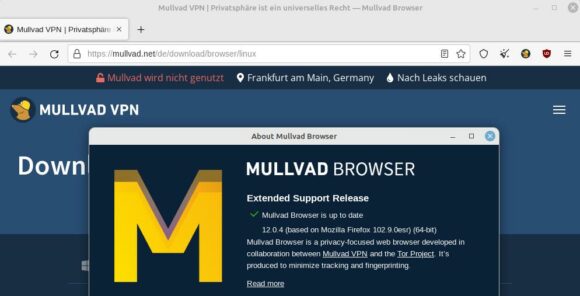
Beim Mullvad Browser sollten Fingerprinting und Tracking auf ein Minimum reduziert werden. Die Zusammenarbeit fand statt, weil beide Parteien eine weitere Alternative bieten wollten, um im Internet mit mehr Privatsphäre zu surfen. Es kann auf keinen Fall schaden, einen weiteren Browser zu kennen, der User so gut wie möglich vor dem Datensammeln schützen möchte.
Das Programm basiert auf Mozilla Firefox. Du kannst den alternativen Browser kostenlos hier herunterladen. Es gibt Varianten für Linux, macOS und Windows. Die Mindestvoraussetzungen sind Windows 10 oder höher, macOS Big Sur (11) oder höher oder Linux 64-Bit.
CyberGhost – Private Browser
- Basiert auf: Chromium
- Stärken: Tracker- und Adblocker
- Verfügbar für: Windows
CyberGhosts Private Browser geht eine Stufe weiter als der Inkognito-Modus, weil das Tracking komplett unterbunden wird. Selbstverständlich blockiert das Programm auch Werbung. Sämtliche Kommunikationskanäle zu Google sind deaktiviert.
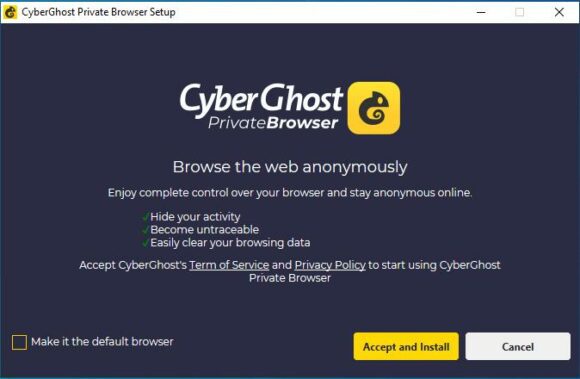
Private Browser gibt es derzeit allerdings nur für Windows. CyberGhost ist zudem eines der günstigsten VPNs auf dem Markt und eignet sich dank der speziellen Streaming-Server hervorragend, um Geoblocking zu umgehen. Benutzt Du Windows und koppelst das VPN mit dem Private Browser, optimierst Du damit Deinen Datenschutz und genießt zudem erhöhte Anonymität.
Der Private Browser ist im CyberGhost-Abo enthalten und Du kannst die Software für Windows wie gehabt installieren. Allerdings hat sich während meines Tests der Windows Defender quer gestellt und ich konnte die Software nicht starten. Das Programm wurde aus irgendwelchen Gründen als Malware eingestuft, obwohl sie das Gegenteil bewirken möchte. Ich musste Private Browser im Windows Defender erst manuell als sicher deklarieren.
Möchtest Du keinen alternativen Browser benutzen, hast aber ein CyberGhost-Abo, kannst Du den Cookie-Cleaner für Chrome und Firefox herunterladen und nutzen.
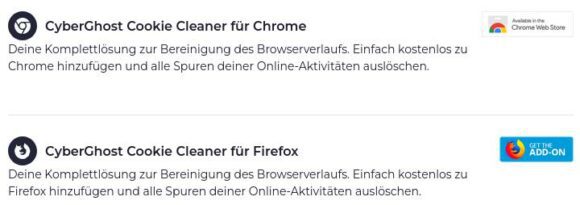
Damit kannst Du einfach den Browser-Verlauf löschen. Die Add-ons funktionieren natürlich auch mit anderen Browsern, die auf Firefox oder Chromium basieren.
Midori und Epiphany
- Stärken: Ressourcen-schonend
- Verfügbar für: Windows, macOS, Linux (auch Raspberry Pi), Android
Midori und Epiphany sind zwei schlanke Browser, die Du in vielen Linux-Repos findest. Du kannst die beiden Browser also ziemlich einfach installieren.
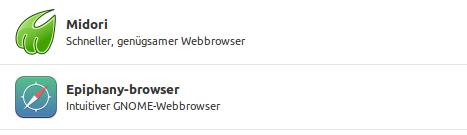
Auf dem Raspberry Pi habe ich früher Midori gerne als schlanke Alternative genutzt, allerdings laufen viele moderne Websites damit nicht optimal. Das mag nicht unbedingt für die Websites sprechen, ist allerdings leider die Realität. Ich wollte die beiden Optionen einfach erwähnt haben, da es ebenfalls alternative Webbrowser sind – zumindest unter Linux.
Wobei es Midori auch für Android, macOS und Windows gibt. Für Windows 64-Bit steht sogar eine portable Version zur Verfügung. Du kannst den Browser hier herunterladen. Die Android-Variante findest Du unter anderem im Google Play Store.
Carbonyl – Chromium im Terminal
Carbonyl ist ein Chromium-basierter Browser für die Kommandozeile. Das Programm unterstützt so ziemlich alle Web-APIs, einschließlich WebGL, WebGPU, Audio- und Videowiedergabe, Animationen und so weiter. Carbonylläuft mit 60 FPS und ist sehr Ressourcen-schonend.
Du findest hier weitere Informationen zu diesem Projekt. Unterstützte Betriebssysteme sind laut eigenen Angaben Linux (Debian, Ubuntu und Arch wurden getestet), macOS und Windows 11 sowie WSL.
Ich habe Carbonyl stellvertretend für andere Webbrowser genommen, die im Terminal laufen. Das sind unter anderem Lynx, Elinks, Links2 und so weiter.
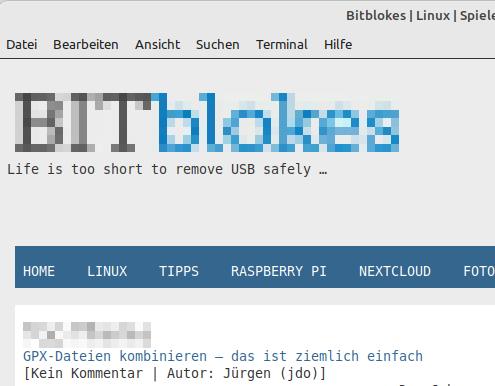
Klar, Terminal-Browser sind eine komplette Nische und werden wohl in erster Linie von Systemadministratoren eingesetzt. Als Linuxer solltest Du sie aber kennen, da Du auch auf Headless-Systemen Dinge nachschauen kannst. Das war wohl früher relevanter, als es noch keine Smartphones gab. Trotzdem kann es nicht schaden, zu wissen, dass es CLI-Browser gibt. Auch für Raspberry-Pi-User ist dieses Wissen sicherlich interessant.
Add-ons für die alternativen Browser
Zu den Add-ons und Erweiterungen musst Du wissen, dass Du diejenigen nutzen kannst, die für die Basis verfügbar sind – sofern die Browser eine Installation erlauben.
Basiert ein Projekt also auf Chromium, kannst Du die entsprechenden Add-ons installieren und nutzen – auch die von Chrome natürlich. Basiert das Projekt auf Firefox, kannst Du ebenfalls die jeweiligen Erweiterungen einsetzen. Hier ein Beispiel, in dem die Add-ons Google Docs Offline, LanguageTool und NordVPN unter Brave installiert sind.
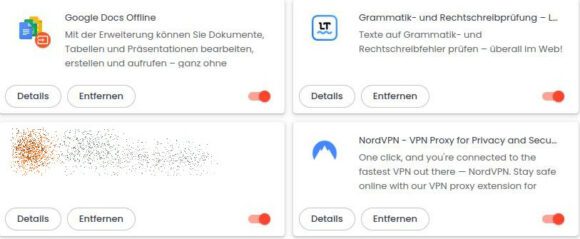
Du musst also nicht auf populäre Erweiterungen verzichten, wenn Du einen anderen Browser einsetzt. Bevor Du umsteigst, kannst Du Dich auch erkundigen, ob Deine Lieblings-Add-ons mit dem neuen Webbrowser funktionieren.
Alternative Webbrowser im Schnelldurchlauf
Hier kurz eine Liste mit den hier vorgestellten alternativen Browsern:
- Chromium – lässt sich nur auf einigen Linux-Distributionen bequem installieren
- Vivaldi – alternativer Webbrowser mit Benutzerfreundlichkeit als Priorität
- Brave – unaufdringliche Werbung, Datenschutz als Priorität und Tor-Modus
- Tor Browser – Privatsphäre und Datenschutz als Fokus, leitet sämtlichen Datenverkehr durch das Tor-Netzwerk
- Mullvad Browser – ist im Prinzip der Tor Browser ohne Tor-Integration. Bietet ansonsten die gleichen Datenschutzfunktionen
- CyberGhost Private Browser – nur für Windows verfügbar, blockiert Werbung
- Midori – Ressourcen-schonend und schlank
- Carbonyl – stellvertretend für alle CLI-Browser
Wie Du siehst, musst Du nicht Chrome, Firefox, Safari oder Edge benutzen. Es gibt viele Browser-Alternativen, bei denen Du bezüglich Benutzerfreundlichkeit keine Abstriche machen musst. Im Gegenteil – einige der alternativen Webbrowser schützen Deine Privatsphäre besser, legen hohen Wert auf Datenschutz und haben Adblocker vorinstalliert.
FAQ – Webbrowser-Alternativen zu Chrome, Firefox, Safair und Edge
Möglicherweise hast Du noch einige Fragen zum Thema alternative Webbrowser. Hier diverse Antworten auf Fragen, die mir immer wieder gestellt werden.
Das kommt auf Deine Anforderungen an. Klar, Chrome, Safari und Edge sind bequem, aber sie sind auch direkt mit großen Firmen verbunden, die mit Daten Geld verdienen. Webbrowser-Alternativen wie Tor Browser, Mullvad Browser, Vivaldi und Brave versprechen, Deine Privatsphäre zu respektieren und priorisieren Datenschutz.
Gefällt Dir Mozilla Firefox und dessen Engine nicht, dann sieh Dir datenschutzfreundliche Browser an, die auf Chromium basieren. Das sind unter anderem Vivaldi und Brave. Tor Browser und Mullvad Browser basieren ebenfalls auf Firefox.
Ja, die gibt es. Der Tor Browser schickt sämtlichen Traffic durch das Tor-Netzwerk und anonymisiert Deinen Datenverkehr. Brave bietet ebenfalls einen Tor-Modus an. Du kannst aber auch einen datenschutzfreundlichen Browser wie Vivaldi, Mullvad Browser und Midori mit einem VPN kombinieren und damit Deine Anonymität wahren.
Es gibt einige Browser, die Adblocker bereits integriert haben. Das sind natürlich der Tor Browser und der darauf basierende Mullvad Browser sowie Brave und CyberGhosts Private Browser. Du kannst aber für alle hier genannten Browser (außer den CLI-basierten) Adblocker installieren. Alternative dazu kannst Du Pi-hole als Netzwerk-weiten Adblocker benutzen oder Du verbindest Dich mit einem VPN, das einen integrierten Adblocker zur Verfügung stellt.
Für den Raspberry Pi eignen sich Browser, die schonend mit den Ressourcen umgehen. Allerdings funktioniert auch Vivaldi relativ gut auf dem Pi. Im Repo von Raspberry Pi OS findest Du außerdem das Ressourcen-schonende Midori. Sollte Dein Browser auf dem Raspberry Pi dennoch nicht gut funktionieren, habe ich hier einen Tipp für Dich – vergrößere die Swap-Datei.
Möchtest Du anonym über Tor (The Onion Router) surfen, hast Du zwei populäre Möglichkeiten. Zum einen gibt es den Tor Browser, der auf Mozilla Firefox basiert. Das auf Chromium basierende Brave bietet ebenfalls einen Tor-Modus an.

 Alle Kommentare als Feed abonnieren
Alle Kommentare als Feed abonnieren




















